Czy nadal pojawia się komunikat „Nie można uruchomić programu, ponieważ brakuje pliku MSVCR120.dll” podczas próby uruchomienia aplikacji w systemie Windows 10? Zwykle przyczyną tego jest uszkodzona lub brakująca instalacja redystrybucyjna Visual C ++.
Pakiet redystrybucyjny Visual C ++ zawiera kluczowe składniki wykonawcze dla programy zbudowane w C ++ do poprawnego działania. Chociaż istnieje wiele wersji pakietu, plik MSVCR120.dll jest specyficzny dla pakietu redystrybucyjnego Visual C ++ 2013.

Lista poniższych metod rozwiązywania problemów powinna pomóc w naprawieniu błędu braku pliku MSVCR120.dll w systemie Windows.
1. Zainstaluj pakiet redystrybucyjny programu Microsoft Visual C ++ 2013
Programy zależne od pakietu redystrybucyjnego Visual C ++ 2013 automatycznie dodadzą odpowiednie składniki pakietu do komputera podczas instalacji.
Aby potwierdzić, przejdź do Start>Ustawienia>Aplikacje>Aplikacje i funkcje. Następnie przewiń w dół i sprawdź, czy jest dostępna opcja Microsoft Visual C ++ 2013 Redistributable. Powinieneś zobaczyć oddzielne listy - (x64) i (x86) - tego samego pakietu, chyba że używasz 32-bitowej wersji systemu Windows.
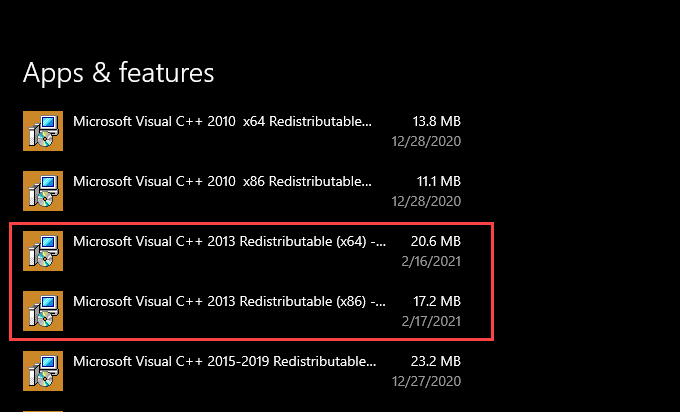
Jeśli nie możesz zlokalizować pakietu redystrybucyjnego Visual C ++ 2013, musisz zainstalować go ręcznie. Odwiedź stronę Pakiety redystrybucyjne programu Visual C ++ dla programu Visual Studio 2013 w oficjalnej witrynie firmy Microsoft, wybierz Pobierzi pobierz pliki vredist_x64.exei vcredist_x86.exeinstalatory.
In_content_1 all: [300x250] / dfp: [640x360]->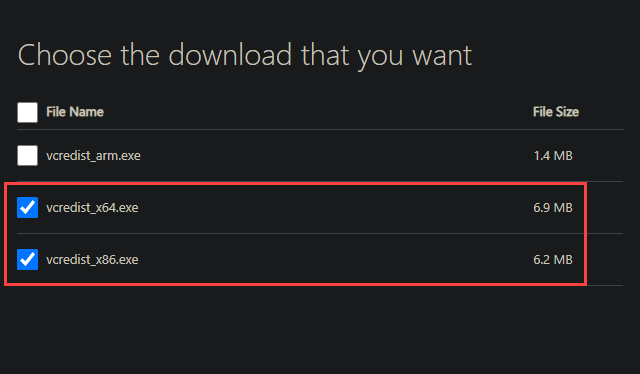
Następnie uruchom oba instalatory jeden po drugim, aby zainstalować pakiet redystrybucyjny Visual C ++ 2013. Następnie uruchom ponownie komputer i sprawdź, czy błąd „MSVCR120.dll brakuje” powtarza się.
Alternatywnie możesz użyć instalatorów pakietu redystrybucyjnego Visual C ++ 2013 ze źródła instalacji programu powodującego plik „msvcr120.dll brakuje ”. Powinny znajdować się w folderze oznaczonym VCRedist”.
2. Napraw pakiet redystrybucyjny Microsoft Visual C ++ 2013
Jeśli pakiet redystrybucyjny Microsoft Visual C ++ 2013 jest obecny na Twoim komputerze, musisz go naprawić, aby wykluczyć problemy spowodowane przez uszkodzenie plików.
Zacznij od wybrania Microsoft Visual C ++ 2013 Redistributable (x64)w sekcji Aplikacje w aplikacji Ustawienia i wybierz Modyfikuj.
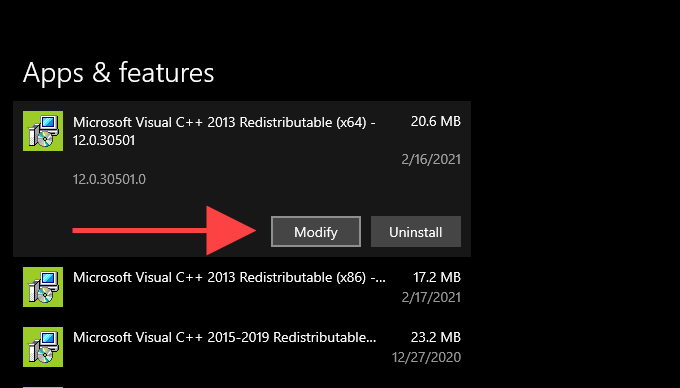
Podczas modyfikowania konfiguracji kreatora, który się pojawi, wybierz Naprawi poczekaj, aż naprawi instalację. Następnie powtórz to, co właśnie zrobiłeś dla pakietu Microsoft Visual C ++ 2013 Redistributable (x86).
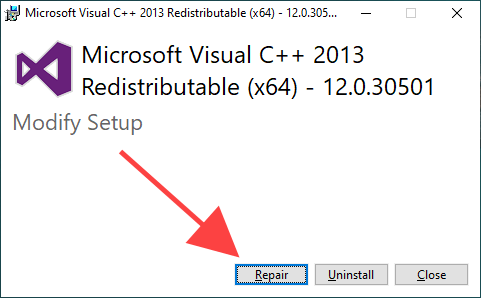
Jeśli napotkasz jakiekolwiek problemy podczas naprawy Visual C ++ 2013 Redistributable, użyj opcji Odinstaluj, aby usunąć oba pakiety z komputera. Następnie pobierz nowe instalatory i użyj ich do ponownej instalacji pakietu redystrybucyjnego Visual C ++ 2013 od zera.
3. Skopiuj plik MSVCR120.dll do folderu programu
W niektórych przypadkach skopiowanie pliku MSVCR120.dll do katalogu instalacyjnego programu, który powoduje problem, może pomóc wyeliminować błąd „Brakuje pliku MSVCR120.dll”.
Powinieneś znaleźć 64-bitową i 32-bitową wersję pliku MSVCR120.dll znajdującą się w następujących katalogach:
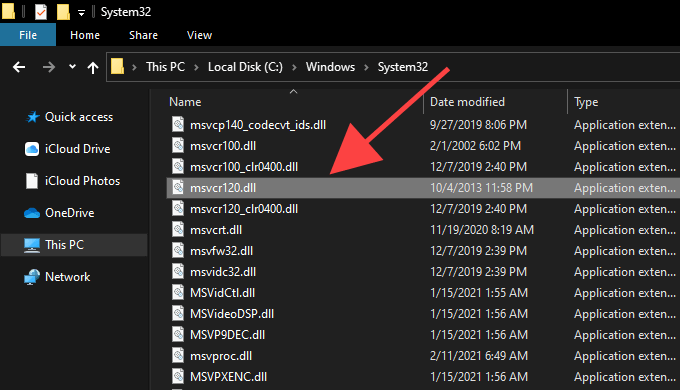
W zależności od wersji programu skopiuj i wklej plik MSVCR120.dll do katalogu głównego jego folderu instalacyjnego. Na przykład programy znajdujące się w folderze Program Files (x86)działają w wersji 32-bitowej, więc musisz użyć pliku MSVCR120.dll z SysWOW64.
Uwaga:jeśli używasz 32-bitowej wersji systemu Windows 10, musisz użyć pliku MSVCR120.dll z folderu System32.
4. Napraw lub ponownie zainstaluj program
Jeśli na komputerze nadal pojawia się komunikat o błędzie „Brak pliku MSVCR120.dll”, spróbuj naprawić lub ponownie zainstalować program, który powoduje jego wyświetlanie. Mamy nadzieję, że to powinno rozwiązać problemy, które uniemożliwiają mu pracę z pakietem redystrybucyjnym Visual C ++ 2013.
Wybierz Start>Ustawienia>Aplikacje. Następnie wybierz program i kliknij Modyfikuj, aby go naprawić. Jeśli opcja jest wyszarzona, usuń program i zainstaluj go ponownie.
5. Zaktualizuj program
Warto również zaktualizować program. Uzyskaj najnowszą wersję instalatora aplikacji - na przykład z witryny internetowej programisty - i użyj go do aktualizacji lub ponownej instalacji programu.
6. Zainstaluj aktualizacje systemu Windows 10
Najnowsze aktualizacje systemu Windows 10 zawierają mniej błędów i usterek, które mogą uniemożliwić programom zlokalizowanie składników środowiska uruchomieniowego pakietu redystrybucyjnego Visual C ++ 2013. Jeśli od jakiegoś czasu nie aktualizowałeś swojego komputera, zrób to teraz.
Otwórz menu Starti przejdź do Ustawienia>
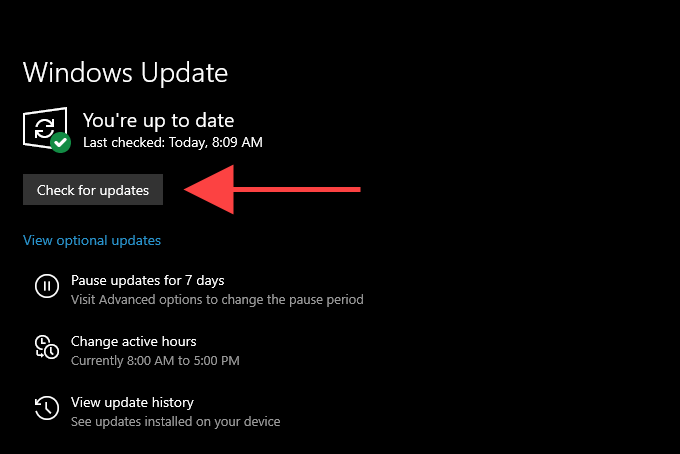
7. Uruchom Kontroler plików systemowych
Chociaż pakiet redystrybucyjny Visual C ++ 2013 nie jest częścią systemu Windows 10, powinieneś sprawdzać i naprawiać wszelkie błędy związane z systemem za pomocą Kontrolera plików systemowych, niezależnie od tego.
Naciśnij Windows+ S, aby otworzyć wyszukiwarkę Windows, wpisz cmdi wybierz Uruchom jako administrator. Następnie wpisz sfc / scannoww podwyższonej konsoli wiersza polecenia i naciśnij Enter.
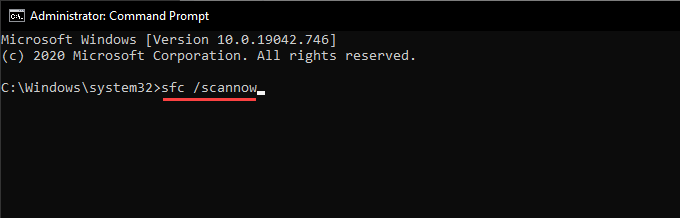
Skanowanie SFC trwa zwykle kilka minut. Jeśli wydaje się, że utknął, bądź cierpliwy, a po chwili powinien zacząć się ponownie poruszać.
Dodatkowo możesz uruchomić Skanowanie DISM (obsługa i zarządzanie obrazem wdrażania) i użyć Sprawdź dysk (chkdsk), aby naprawić dodatkowe błędy na komputerze.
8. Skanuj w poszukiwaniu wirusów komputerowych
Nie masz jeszcze szczęścia? Powinieneś usunąć możliwość infekcji złośliwym oprogramowaniem, skanując w poszukiwaniu wirusów komputerowych.
Spróbuj użyć natywnego narzędzia Windows Security w systemie Windows 10. Możesz go wywołać, wybierając ikonę Zabezpieczenia systemu Windowsna pasku zadań. Gdy się pojawi, wybierz Ochrona przed wirusami i zagrożeniami, wybierz Opcje skanowania, przełącz na Pełne skanowaniei wybierz Skanuj.
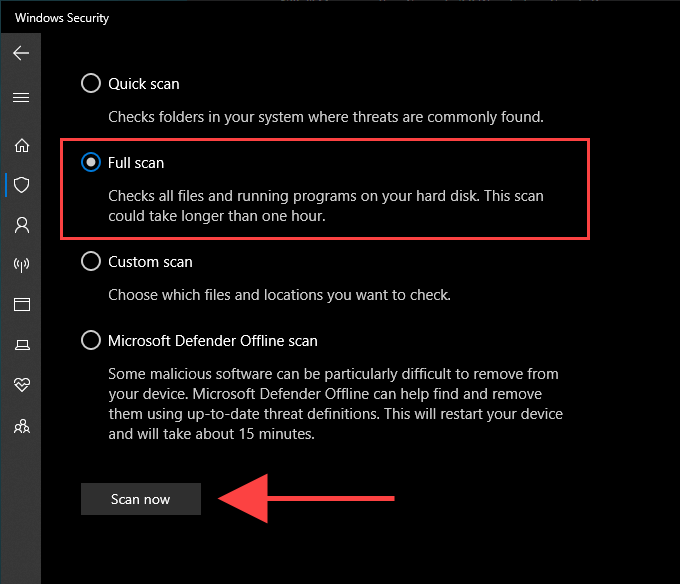
Jeśli system Windows Bezpieczeństwo niczego nie wykrywa, powinieneś kontynuować skanowanie za pomocą dedykowanego narzędzia do usuwania złośliwego oprogramowania. Darmowa wersja Malwarebytes to doskonały wybór i świetnie radzi sobie z usuwaniem wirusów z komputera.
Zgubione i znalezione
W większości przypadków instalacja lub naprawienie pakietu redystrybucyjnego Visual C ++ 2013 powinno trwale rozwiązać problem „Brak pliku MSVCR120.dll”.
Jeśli nadal otrzymujesz błąd pomimo przepracowania pozostałych sugestii, rozważ resetowanie systemu Windows 10 do ustawień fabrycznych. Może to rozwiązać wszelkie podstawowe problemy powodujące pojawienie się błędu. Ale idź dalej, po rozważeniu zalet i wad długiej procedury resetowania systemu operacyjnego.